Windows 7 を起動するとすぐに動作が停止してしまう問題の解決方法
- 王林転載
- 2023-07-15 23:05:047999ブラウズ
ソフトウェアを開いた直後に win7 の実行が停止した場合はどうすればよいですか? まずコンピューターのプロパティに移動し、システムの詳細設定を見つけて入力し、パフォーマンス項目の設定ボタンを選択すると、次のことができます。データの運用と保守を確認し、入力すると、設定内容が表示されます。以下は、Win7 がソフトウェアを開くとすぐに実行を停止する問題の解決策です。ユーザーがこの問題に遭遇した場合は、続行してください。以下を読んでください。
ソフトウェアを開いた直後に win7 が動作しなくなった場合はどうすればよいですか?
1. コンピューターのアイコンを右クリックし、[プロパティ] を選択します。
2. ポップアップ ウィンドウで、左側の [システムの詳細設定] オプションを選択します。
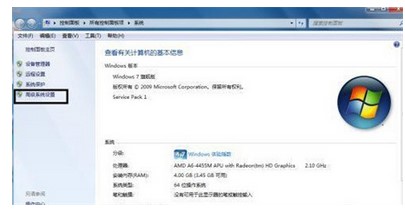
#3. ポップアップされる新しいウィンドウ「システム設定」のパフォーマンス項目にある「設定」ボタンをクリックします。
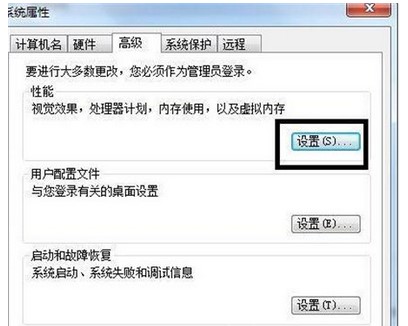
#4. ポップアップの [パフォーマンス オプション] ウィンドウで [データの操作とメンテナンス] オプションをクリックします。
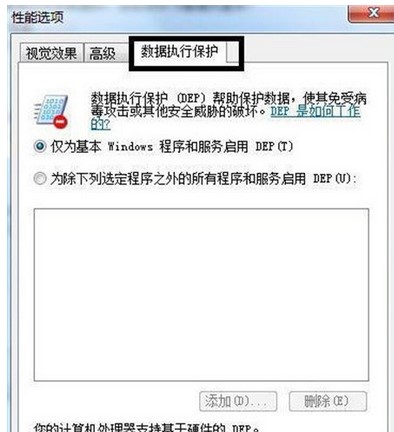
#5. この項目には 2 つのオプションがあります。ここで 2 番目の項目を選択し、[追加] をクリックします。ここでの「追加」とは、ソフトウェアが停止したプログラムを見つけることです。
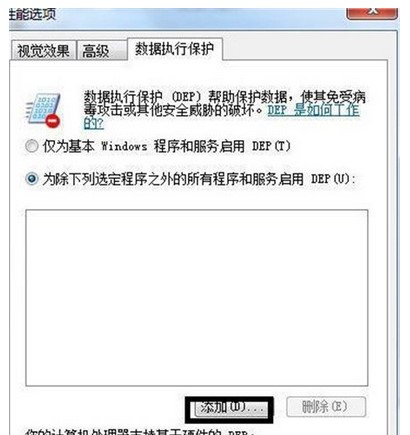
#6. [OK] をクリックしてコンピュータを再起動します。
上記はwin7でソフトを開くとすぐに動作しなくなった場合の解決方法ですが、ソフトウェアを開いた後すぐに動作しなくなった場合は上記の方法で解決できます。
以上がWindows 7 を起動するとすぐに動作が停止してしまう問題の解決方法の詳細内容です。詳細については、PHP 中国語 Web サイトの他の関連記事を参照してください。

